ページの先頭です。
ここから本文です。
「タッチパネル」では、タッチパネル操作に関する設定ができます。
※ タッチパネル対応モデルのみのメニューになります。
※ タッチパネル対応モデルのみのメニューになります。
| 設定 | 項目 | LV7 | SV8 SV7 |
XZ6 | SZ6 | RZ8 RZ6 |
LX6 |
|---|---|---|---|---|---|---|---|
| タッチパネル | タッチパネル | - | - | ○ | - | ○ | - |
| タッチ操作のサポート | - | - | ○ | - | ○ | - | |
| アクティブペン書き心地設定 | - | - | ○ | - | - | - |
 |
[パナソニック PC設定ユーティリティ]はこちら 左記のタイルで起動する パナソニック PC設定ユーティリティ は専用ページでご確認いただけます。 |
- 項目の右横に表示されている
 をクリックすると、本体内蔵の操作マニュアル(電子マニュアル)をご覧になれます。
をクリックすると、本体内蔵の操作マニュアル(電子マニュアル)をご覧になれます。
※ 最初にご覧になる時には、インターネットに接続して更新をしていただく必要があります。 - [既定に戻す]ボタンをクリックすると、設定を既定の状態(初期設定)に戻します。
タッチパネル(タッチパネル対応モデルのみ)
タッチパネルを操作する際のモードの設定ができます。
シリーズによって選択できるモード数が異なり、設定したいモードの○にチェックをつけます。(初期設定は「タッチ」)
CF-XZ6シリーズの場合
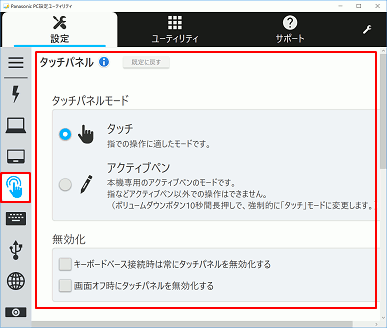
※CF-XZ6シリーズの場合のみ 「無効化」項目があり、タッチパネル無効化の設定ができます。
設定したい内容の項目にチェックをつけます。
初期設定ではチェックがついていません。
CF-RZシリーズの場合
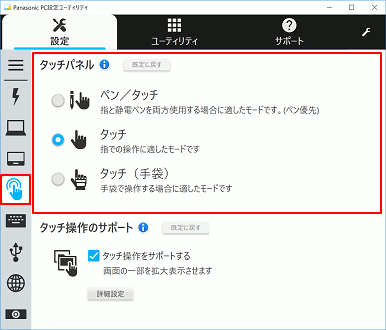
タッチ操作のサポート(タッチパネル対応モデルのみ)
タッチ操作をしたい領域を2フィンガータップで指定すると、その領域を拡大したウィンドウが表示され、その拡大したウィンドウ内でタッチ操作をすることができます。
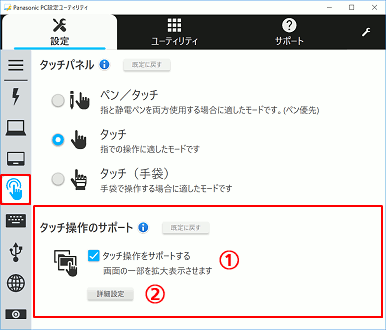
 「タッチ操作をサポートする」画面の一部を拡大表示させます。
「タッチ操作をサポートする」画面の一部を拡大表示させます。
初期設定では「タッチ操作をサポートする」にチェックが入りサポートする状態に設定されています。 [詳細設定]をクリックすると拡大率などの設定画面が表示されます。
[詳細設定]をクリックすると拡大率などの設定画面が表示されます。
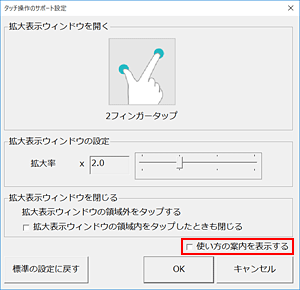
「使い方の案内を表示する」にチェックを入れると「拡大表示のウィンドウを開く/拡大表示のウィンドウを閉じる」の操作方法を表示します。
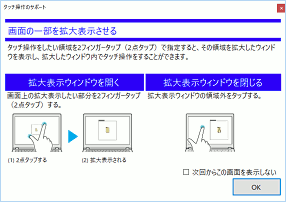
アクティブペンの書き心地設定(CF-XZシリーズのみ)
アクティブペンを使って入力するときの書き心地を設定できます。
※アクティブペン(CF-VNP024U)の付属については、品番により異なります。
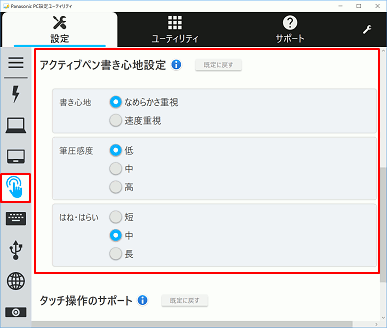
アクティブペン書き心地設定について 選択した設定をクリックして、チェックをつけます。
・書き心地
「なめらかさ重視」(初期設定) なめらかな線などを描くのに適した設定です。
「速度重視」 アクティブペンを素早く動かし入力するのに適した設定です。
・筆圧感度
アクティブペンご使用時の筆圧に応じて、「低」(初期設定)/「中」/「高」の中から選択してください。
・はね・はらい
文字のはね・はらいの長さを、「短」/「中」(初期設定)/「長」の中から選択してください。
参考情報
- アクティブペンについての詳細は、本体内蔵の操作マニュアル(電子マニュアル)「ポインティングデバイス/キーボード」欄の「アクティブペンについて」をご確認ください。

![[Panasonic PC設定ユーティリティ]設定(タッチパネル)](img/h2_title02_04.gif)